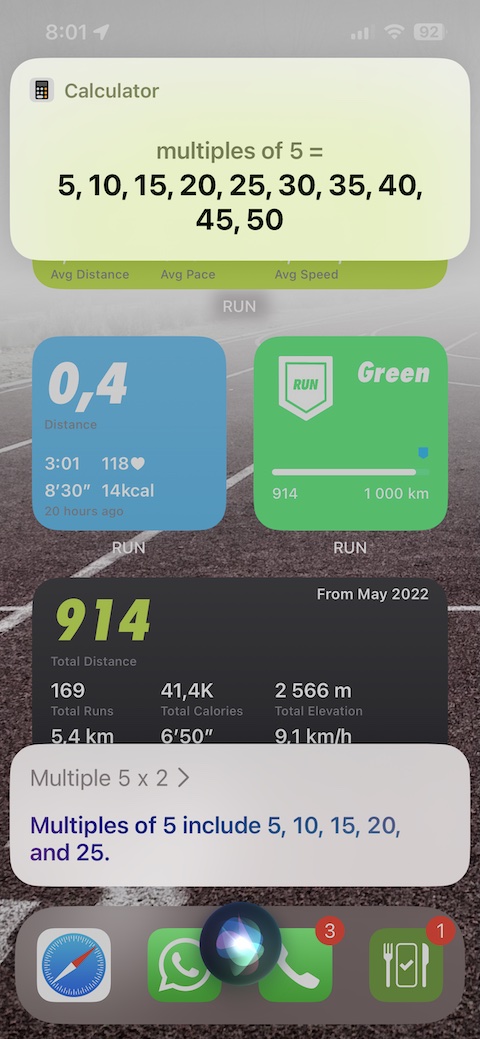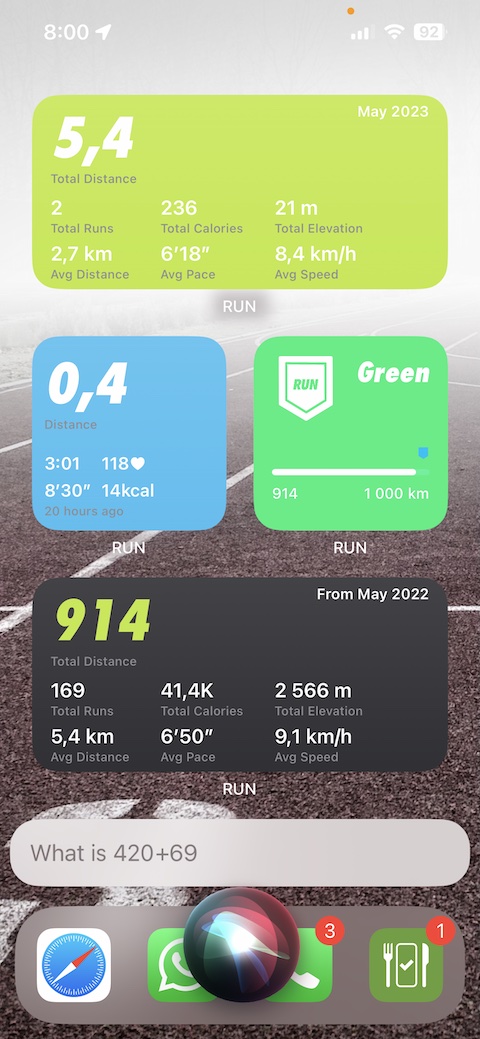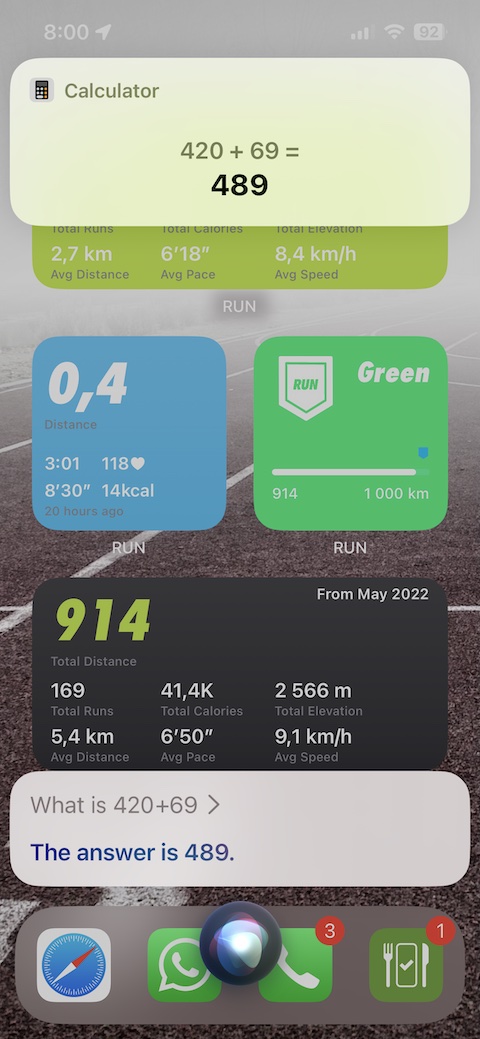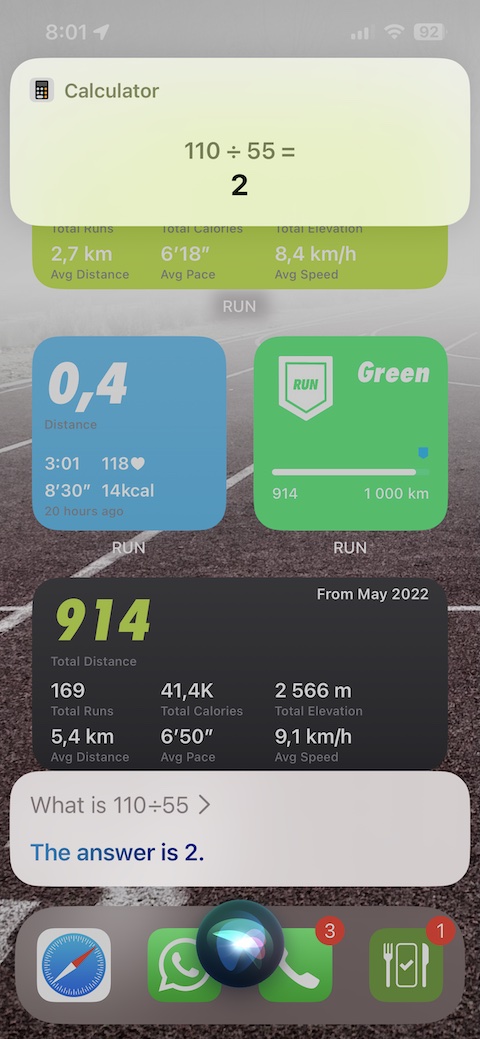နောက်ဆုံးရလဒ်ကို အမြန်ကူးယူပါ။
iPhone ရှိ ဂဏန်းပေါင်းစက်သည် အခြားသော (သာမက) မူလအက်ပ်ပလီကေးရှင်းများစွာကဲ့သို့ပင် ဒက်စ်တော့ပေါ်ရှိ အိုင်ကွန်ကို အကြာကြီးနှိပ်ခြင်းဖြင့်၊ အက်ပ်လီဘရီတွင် သို့မဟုတ် Spotlight ရှိ ရှာဖွေမှုရလဒ်များတွင် ဖြစ်နိုင်ခြေကို ပေးဆောင်သည်။ နောက်ဆုံး တွက်ချက်မှုကို ကူးယူရန် လိုအပ်ပါက ဂဏန်းပေါင်းစက်ကို စတင်ရန် မလိုအပ်ပါ - ၎င်း၏ အိုင်ကွန်ကို ကြာကြာ နှိပ်ပြီး နှိပ်ရုံသာ ဖြစ်ပါသည်။ ရလဒ်ကိုကူးယူပါ။.
သိပ္ပံနည်းကျဂဏန်းတွက်စက်
မူရင်းအားဖြင့်၊ iPhone အတွက် မူရင်းဂဏန်းတွက်စက်သည် စံအင်္ဂါရပ်များကို ပေးဆောင်သည်။ သို့သော် သင့်တွက်ချက်မှုများအတွက် သင့်တွင် သင့်တွင် နောက်ထပ်ကိရိယာများစွာပါရှိမည့် သိပ္ပံနည်းကျဂဏန်းတွက်စက်မုဒ်သို့ လွယ်ကူလျင်မြန်စွာ ပြောင်းနိုင်သည်။ ဖုန်းကို အလျားလိုက်အနေအထားနဲ့ လှည့်လိုက်ပါ။ ထိုသို့မလုပ်မီ၊ သင်သည် disable လုပ်ထားကြောင်း သေချာပါစေ။ ဦးတည်ချက်သော့ခတ်.
အဲဒါဖြစ်နိုင်တယ်။ မင်းကို စိတ်ဝင်စားတယ်။

နောက်ဆုံးနံပါတ်ကိုဖျက်ပါ။
တွက်ချက်မှုတစ်ခုထည့်သွင်းပြီး မှားယွင်းသောနံပါတ်ကို မတော်တဆရိုက်ထည့်သည့်အခါ စာစီစာရိုက်လုပ်ဖူးပါသလား။ ထည့်သွင်းထားသော အကြောင်းအရာအားလုံးကို ဖျက်ရန် မလိုအပ်ပါ - သင့်လက်ချောင်းကို ညာမှ ဘယ်သို့ ညာသို့ ပွတ်ဆွဲခြင်းဖြင့် iOS တွင် Calculator တွင် ရေးထားသော နောက်ဆုံးနံပါတ်ကို လွယ်ကူလျင်မြန်စွာ ဖျက်နိုင်ပါသည်။
အဲဒါဖြစ်နိုင်တယ်။ မင်းကို စိတ်ဝင်စားတယ်။

Spotlight ရှိ ဂဏန်းပေါင်းစက်
သင့် iPhone တွင် ရိုးရှင်းသော တွက်ချက်မှုကို လျင်မြန်လွယ်ကူစွာ လုပ်ဆောင်လိုပါက၊ ထိုကဲ့သို့ Calculator ကို စတင်ရန် မလိုအပ်ပါ။ ဒက်စ်တော့ပေါ်ရှိ မည်သည့်နေရာတွင်မဆို လုပ်ဆောင်ချက်ကို အသက်သွင်းလိုက်ပါ။ Spotlight ကို မျက်နှာပြင်ပေါ်တွင် သင့်လက်ချောင်းကို ခေတ္တပွတ်ဆွဲခြင်းဖြင့် အထက်မှအောက်သို့. ထို့နောက် စာသားအကွက်တွင် လိုချင်သော တွက်ချက်မှုကို ရိုက်ထည့်ပါ။
အဲဒါဖြစ်နိုင်တယ်။ မင်းကို စိတ်ဝင်စားတယ်။
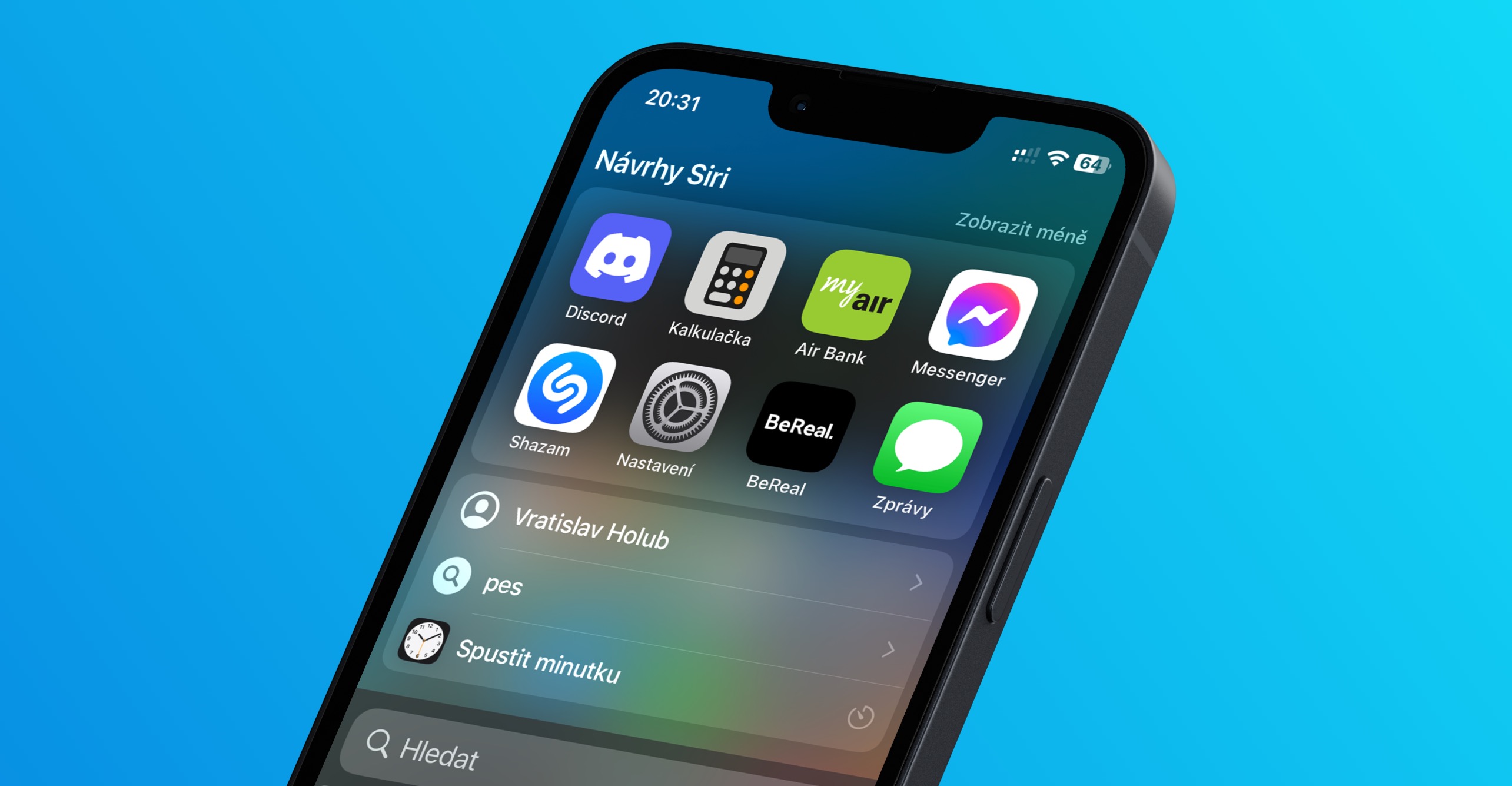
ဂဏန်းပေါင်းစက်နှင့် Siri
Siri သည် သင့် iPhone တွင် တွက်ချက်မှုများကို ကူညီပေးနိုင်သည်။ ရိုးရှင်းသော command များ၏အကူအညီဖြင့်၊ သင်သည် ၎င်းကို တွက်ချက်ရန်အတွက် နမူနာများပေးစွမ်းနိုင်သည်၊ ၎င်းသည် ရွေးချယ်ထားသော နံပါတ်နှင့် အခြားလုပ်ဆောင်မှုများ၏ အဆများစွာကို ရေးသားခြင်းကိုလည်း ကိုင်တွယ်နိုင်သည်။



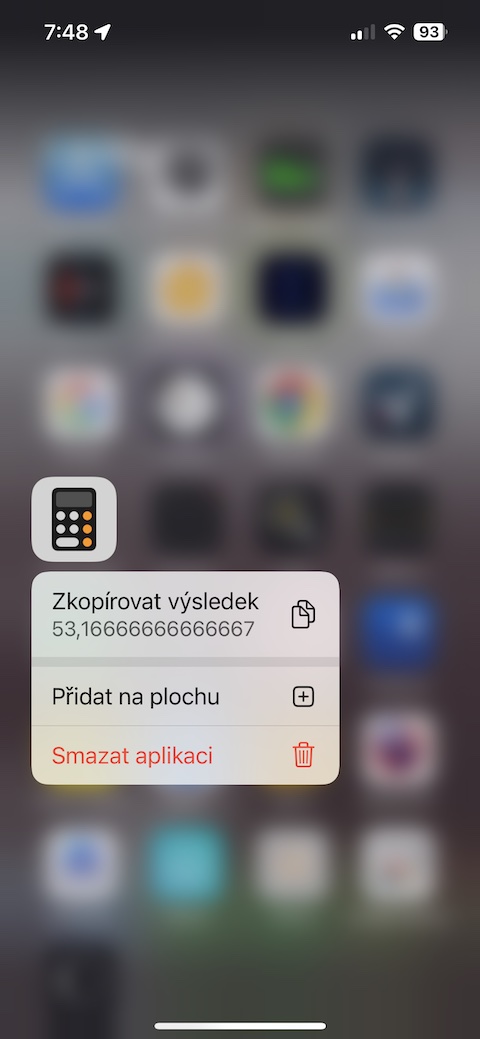
 Apple နဲ့ ကမ္ဘာအနှံ့ ပျံသန်းနေပါတယ်။
Apple နဲ့ ကမ္ဘာအနှံ့ ပျံသန်းနေပါတယ်။